Creazione di oggetti AI utilizzando la funzionalità di riempimento generativo Paint su Windows 11
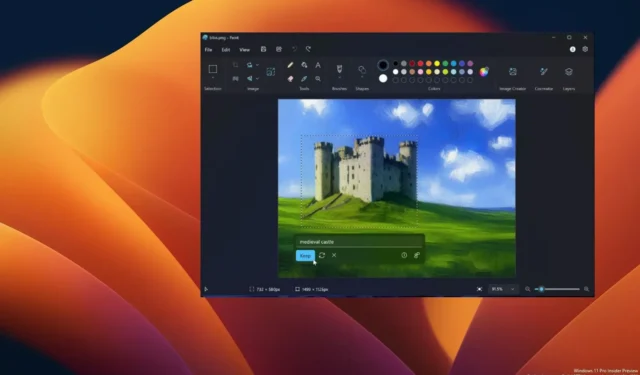
- Per utilizzare la funzionalità di riempimento generativo in Microsoft Paint, inizia aprendo l’immagine in Paint. Quindi, usa lo strumento di selezione “Rettangolo” o “Forma libera” per evidenziare l’area che desideri modificare. Dopodiché, seleziona “Riempimento generativo”, abbozza un prompt che descriva l’oggetto che desideri aggiungere e finalizza cliccando su “Mantieni”.
Nella versione per Windows 11 di Microsoft Paint è integrata un’innovativa funzionalità di riempimento generativo, che sfrutta l’intelligenza artificiale per produrre nuovi oggetti o modificare quelli esistenti, preservando al contempo lo stile artistico complessivo del progetto.
Ad esempio, se hai un’immagine che raffigura una foresta, potresti evidenziare una sezione e usarla per aggiungere elementi come una baita o alberi aggiuntivi. In alternativa, puoi selezionare un oggetto esistente e utilizzare un prompt di testo per generare un paesaggio completamente diverso tramite AI.
Questo articolo ti guiderà attraverso i passaggi necessari per iniziare a utilizzare la funzionalità di riempimento generativo in Microsoft Paint su Windows 11.
Come creare nuovi oggetti con il riempimento generativo in Paint
Segui queste istruzioni per generare nuovi oggetti nella tua immagine utilizzando il riempimento generativo di Paint:
- Avviare l’ applicazione Microsoft Paint .
- Fare clic su File , selezionare Apri e scegliere l’immagine che si desidera modificare.
- Seleziona l’opzione preferita dagli strumenti “Selezione”, “Rettangolo” o “Forma libera”.
- Evidenzia l’area in cui intendi applicare il riempimento generativo.
- Premere il pulsante Riempimento generativo .
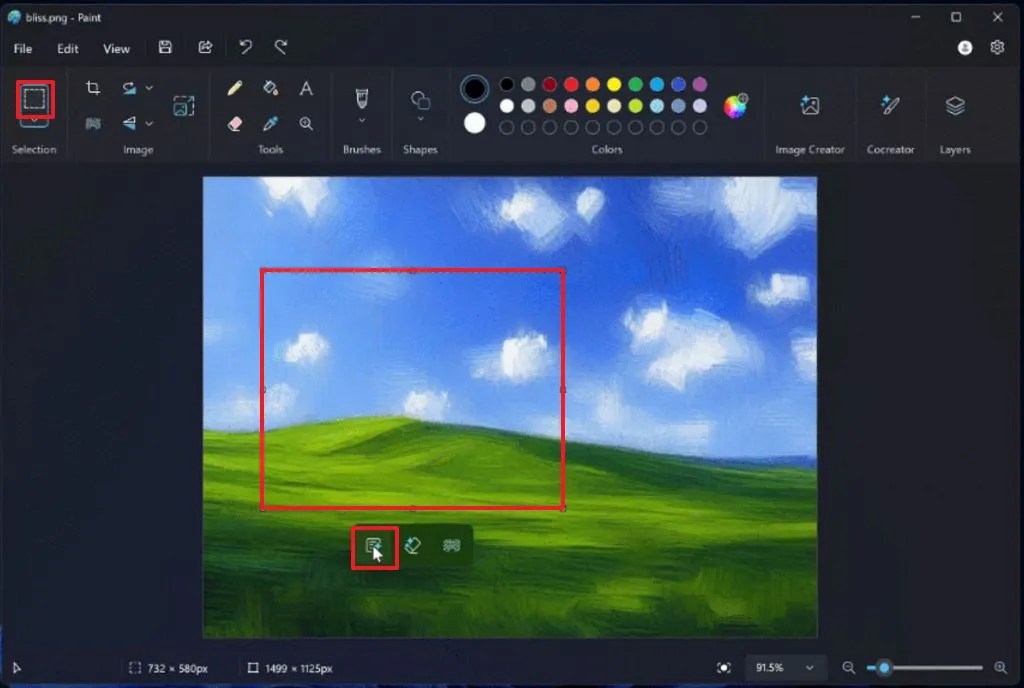
Opzione di riempimento generativo della vernice / Immagine: Microsoft - Crea un prompt che specifichi l’oggetto che desideri creare utilizzando l’intelligenza artificiale.
- Fare clic sul pulsante Crea .
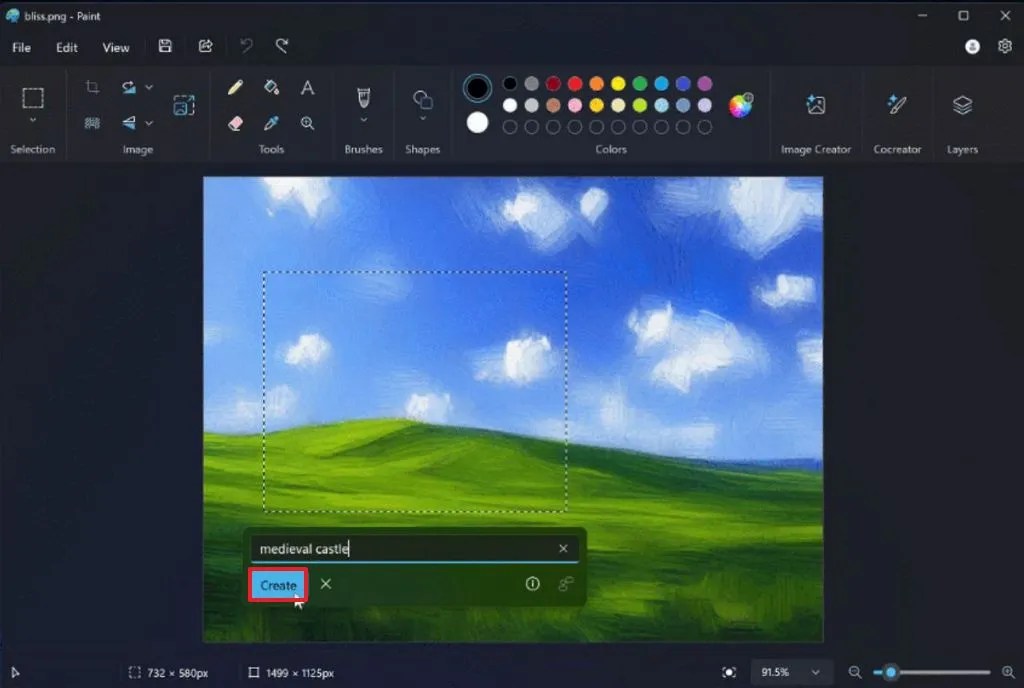
Crea riempimento generativo con AI / Immagine: Microsoft - (Facoltativo) Premi il pulsante Riprova se vuoi ricreare l’oggetto.
- Infine, fare clic sul pulsante Mantieni .
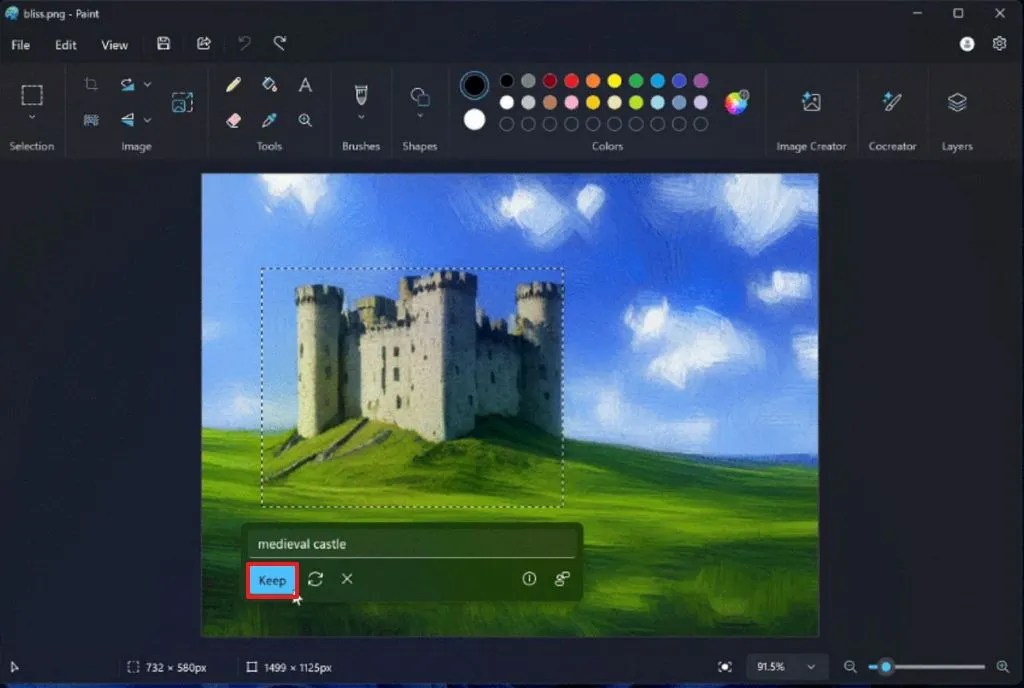
Applica riempimento generativo all’immagine / Immagine: Microsoft
Una volta completati questi passaggi, lo strumento di riempimento generativo genererà l’oggetto in base alle tue istruzioni. Tieni presente che, una volta salvato il file, le opzioni di annullamento non saranno più disponibili. Pertanto, si consiglia di lavorare su un duplicato della tua immagine anziché sull’originale.
Attualmente, Microsoft ha limitato la funzionalità di riempimento generativo ai PC Copilot+ che utilizzano processori Snapdragon ARM con una Neural Processing Unit (NPU) per l’elaborazione locale delle immagini.
Inoltre, devi avere la versione 11.2410.28.0 o una versione successiva di Microsoft Paint. Per verificare la presenza di aggiornamenti, vai all’app Microsoft Store e visita la pagina “Download”. Al momento, questa funzionalità è accessibile solo ai dispositivi che partecipano ai canali Canary e Dev del programma Windows Insider.



Lascia un commento